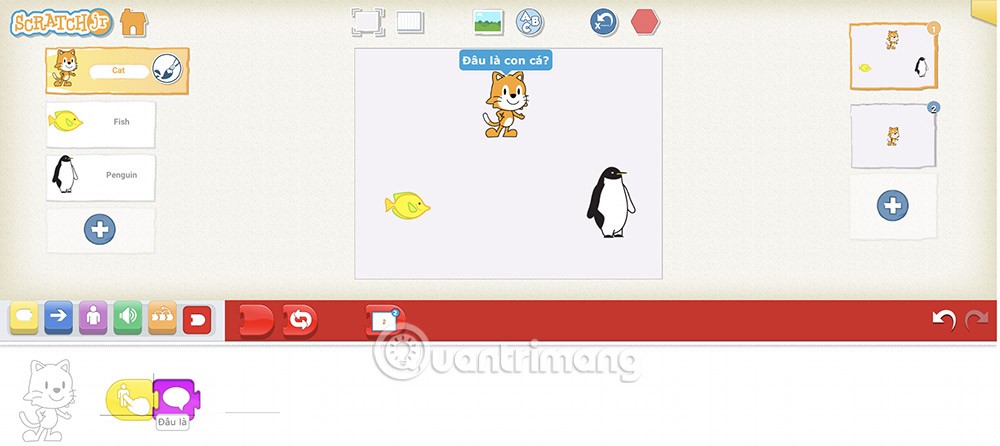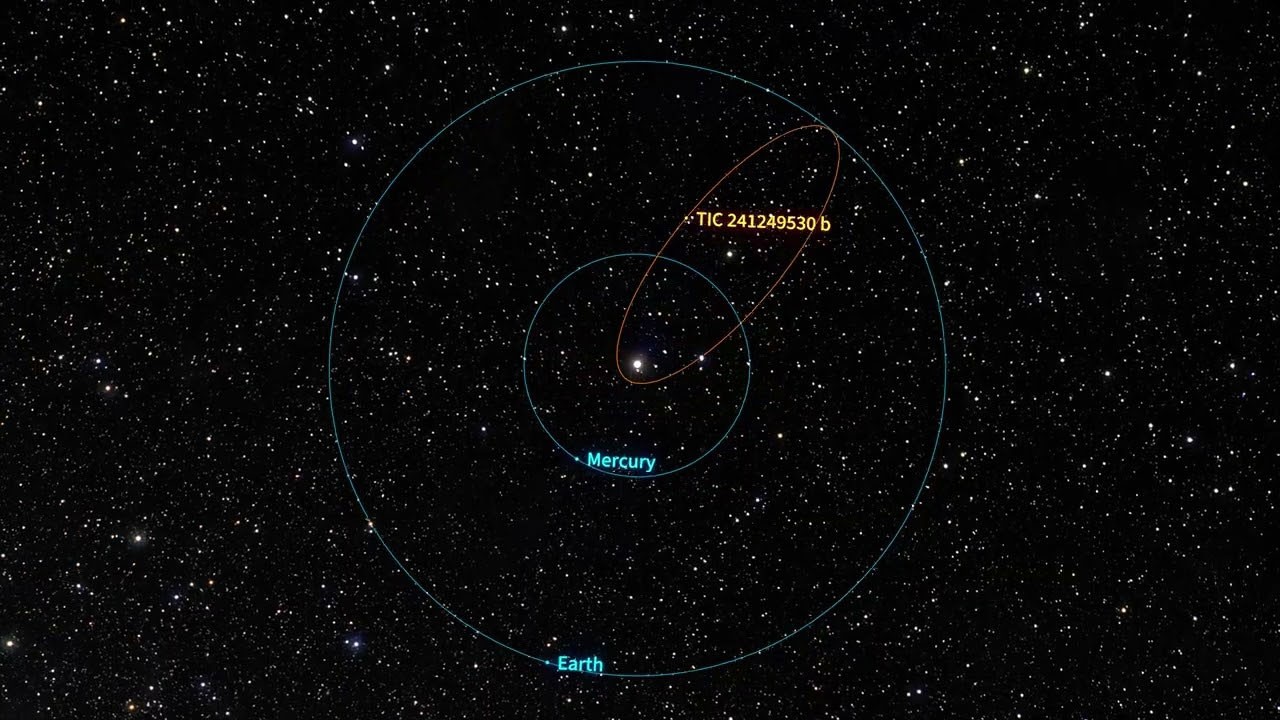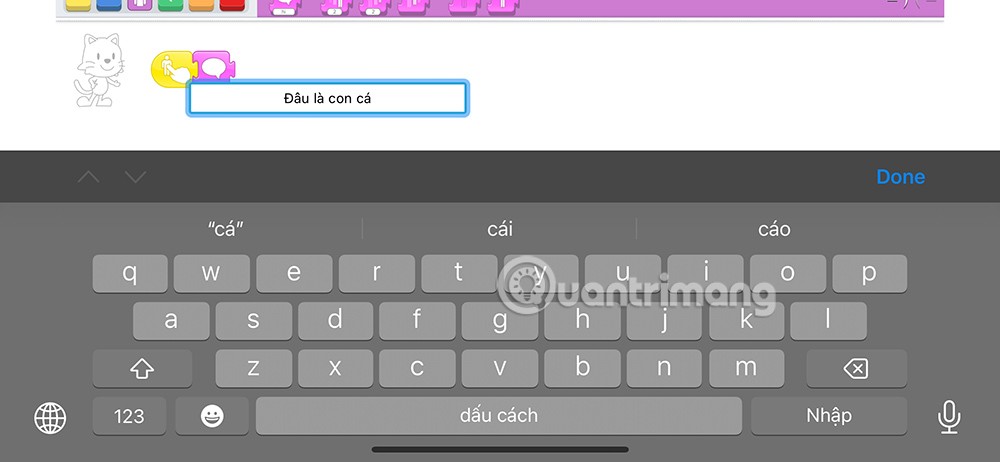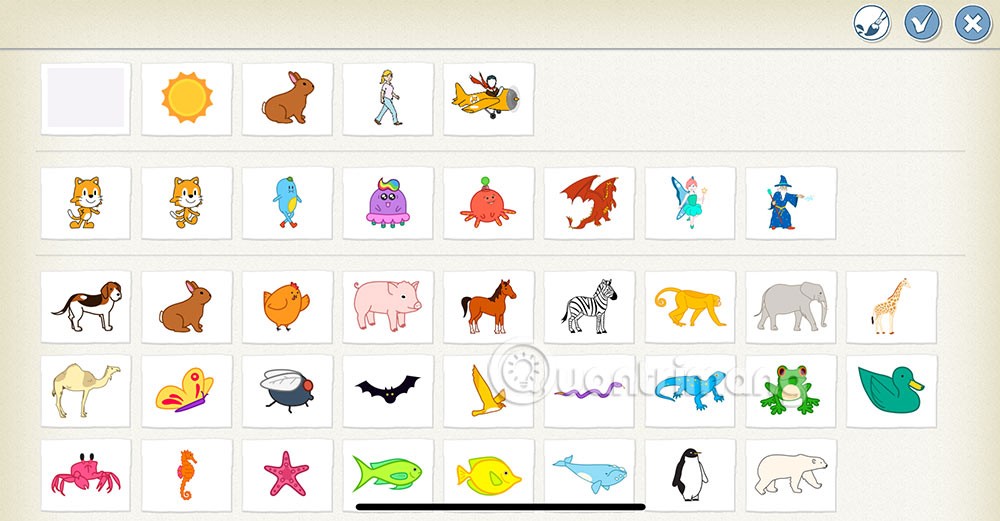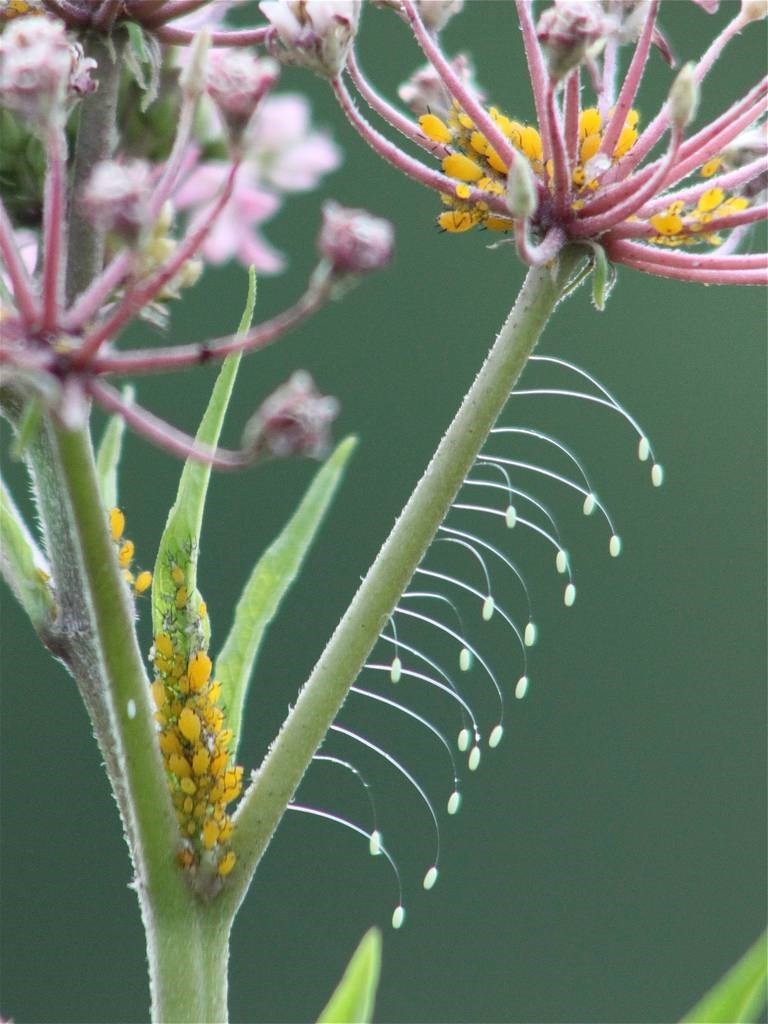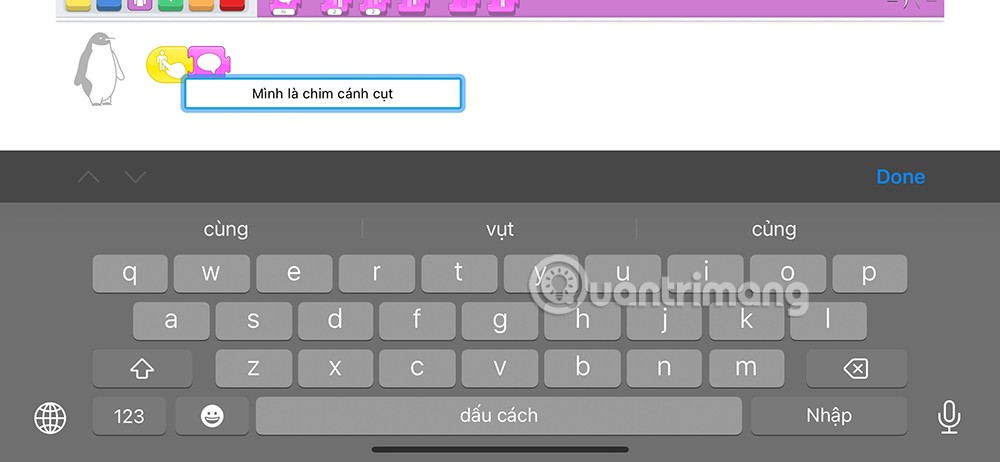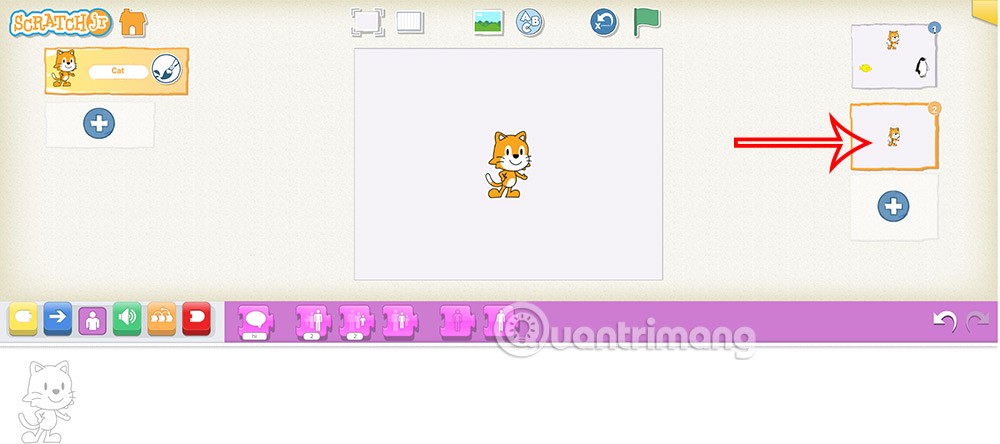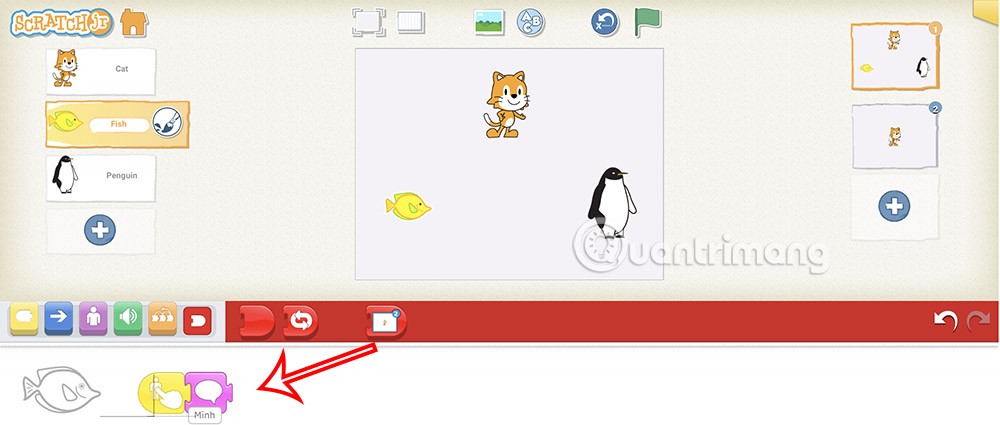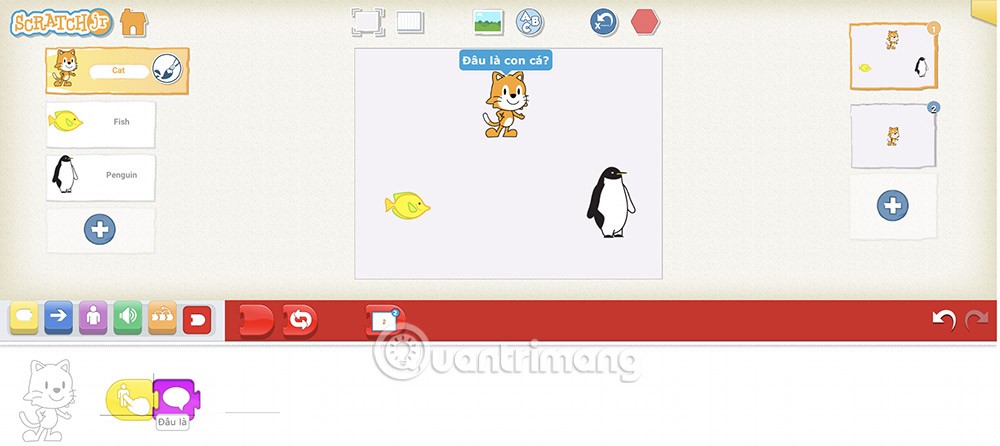Grâce aux commandes ScratchJR, vous pouvez créer divers programmes et projets, tels que des quiz. Les élèves construisent jusqu'à 4 scénarios pour répondre à 4 questions à choix multiples différentes. Nos questions et réponses seront des personnages préexistants. Chaque question à choix multiples aura une réponse vraie ou fausse. Si vous choisissez la mauvaise réponse, choisissez à nouveau. Si vous choisissez la bonne réponse, passez à la question suivante. Voici les instructions pour créer des questions à choix multiples sur ScratchJR.
Comment créer des questions de quiz ScratchJR
Étape 1 :
Tout d’abord, vous créez un nouveau projet . Le chat sera utilisé comme question, vous faites glisser le chat vers le haut pour faire de la place à d'autres personnages.
Étape 2 :
Ensuite, cliquez sur le groupe de commandes d’événement et sélectionnez la commande pour toucher le personnage du chat .
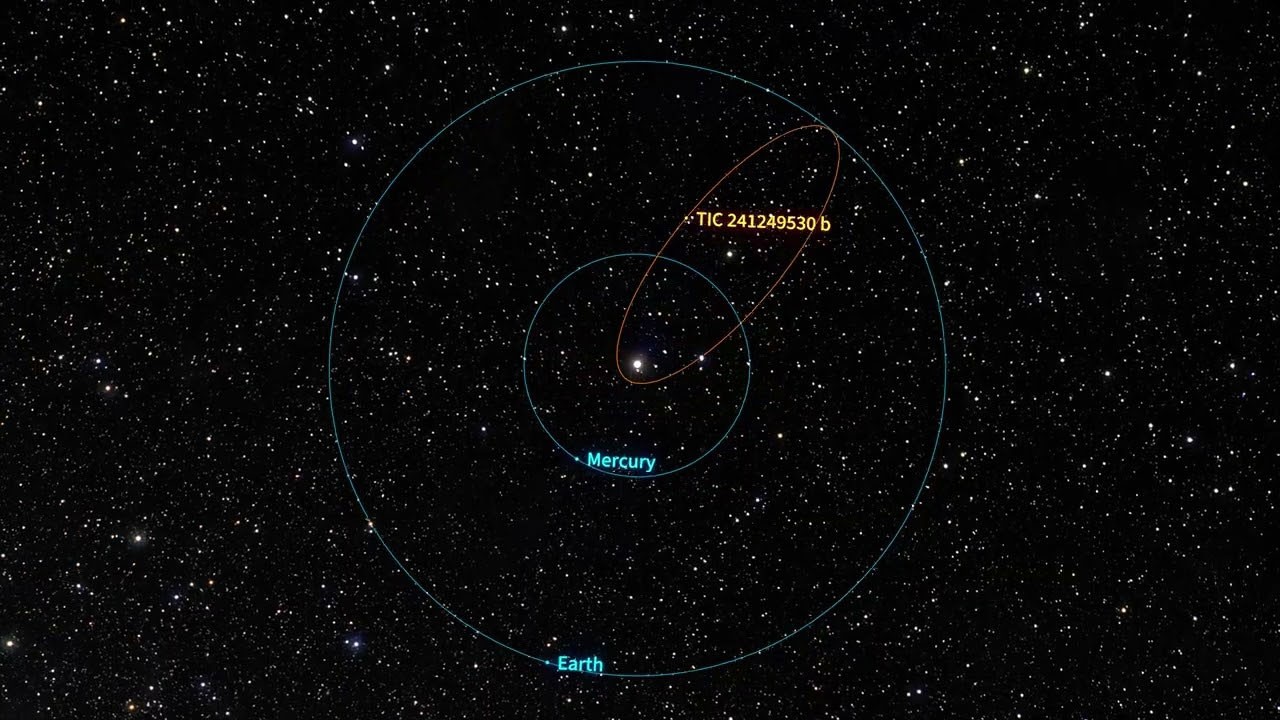
Sélectionnez le groupe de commandes d'apparence , puis sélectionnez la commande pour parler au nom du personnage du chat. Vous allez taper des questions pour ce personnage de chat.
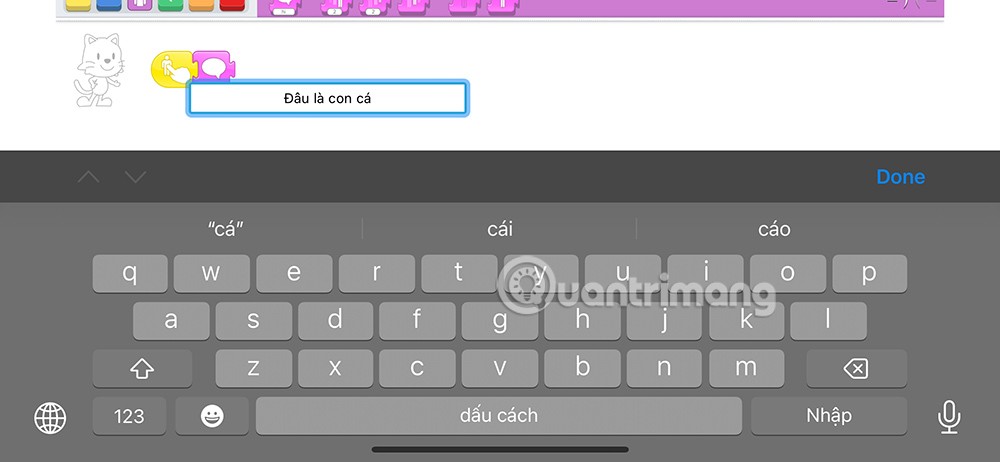
Étape 3 :
Cliquez sur le signe plus pour ajouter un nouveau personnage dans ScratchJR en option. Vous sélectionnez le personnage poisson , puis vous le faites glisser sous le chat pour effectuer une sélection.
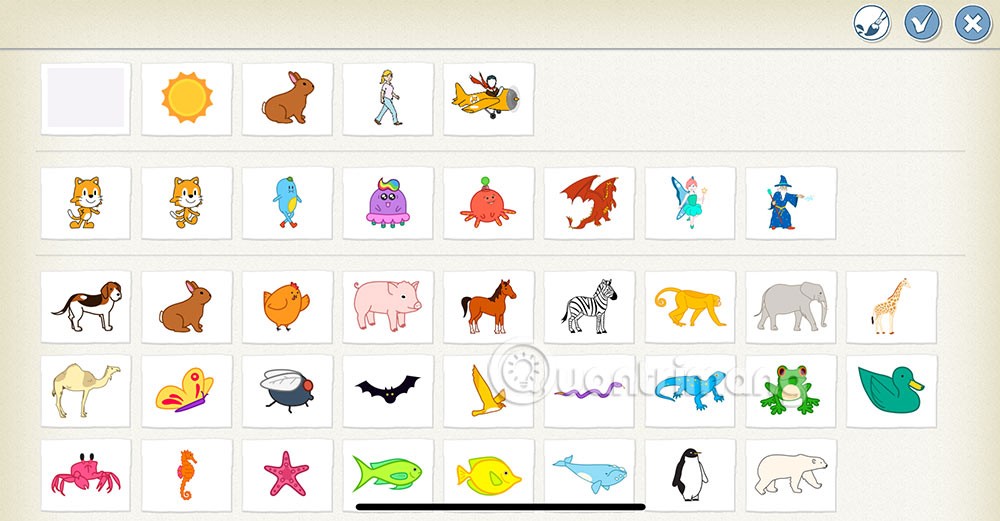
Étape 4 :
Cliquez sur le personnage poisson pour créer une commande. Ici, vous choisissez également la commande pour toucher le personnage , puis choisissez la commande pour parler pour ce personnage poisson .
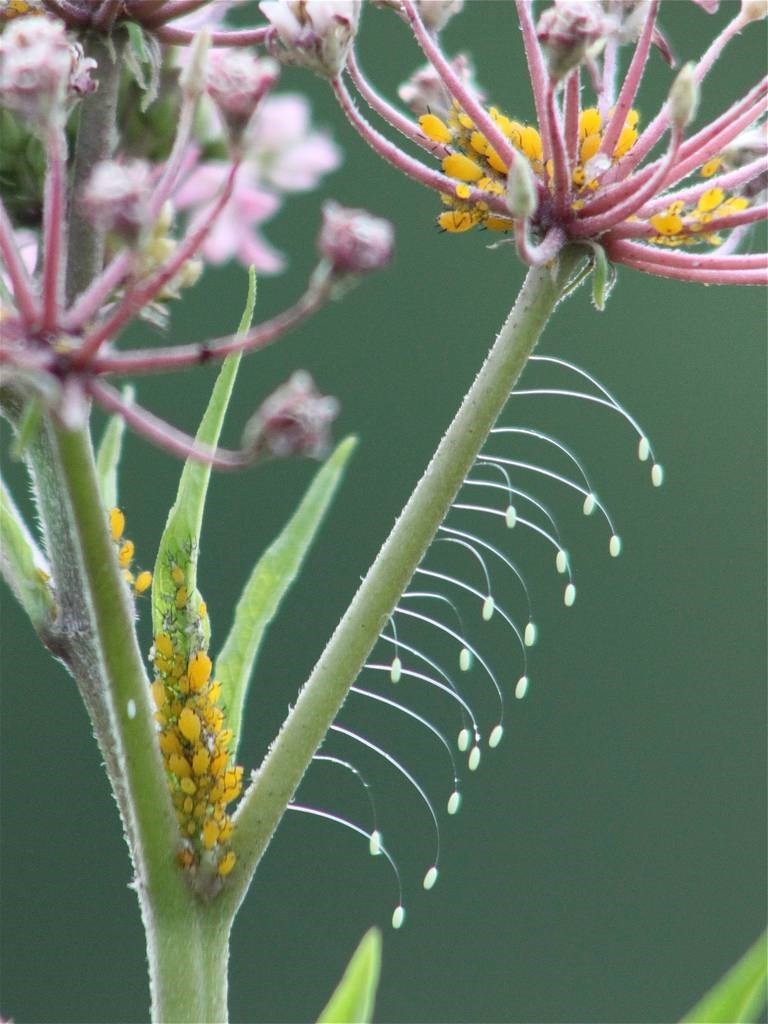
Étape 5 :
Continuez à choisir un autre personnage comme mauvaise réponse à cette question. Vous ajoutez également des commandes tactiles au personnage et des commandes vocales à ce personnage .
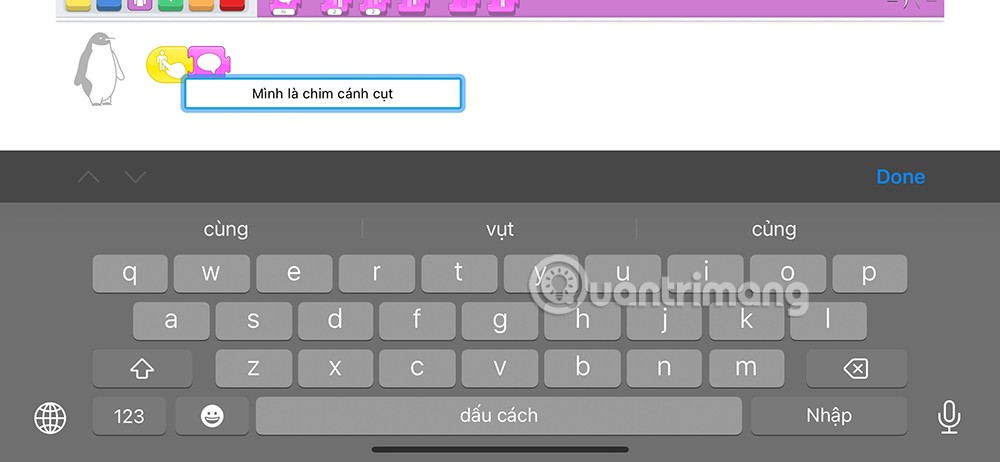
Étape 6 :
Nous allons maintenant exécuter la commande de transition si nous choisissons la bonne option . Sur le côté droit de l’écran, sélectionnez le signe + pour ajouter une animation.
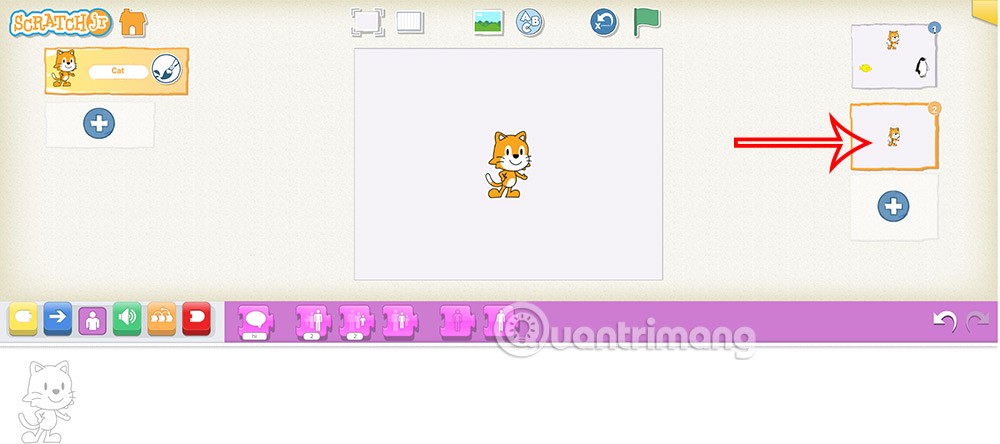
Cliquez pour revenir à l'animation originale . Vous cliquez sur le personnage qui correspond à la question , ici c'est le personnage poisson. Cliquez sur le groupe de commandes de fin , puis sélectionnez la deuxième animation nouvellement ajoutée .
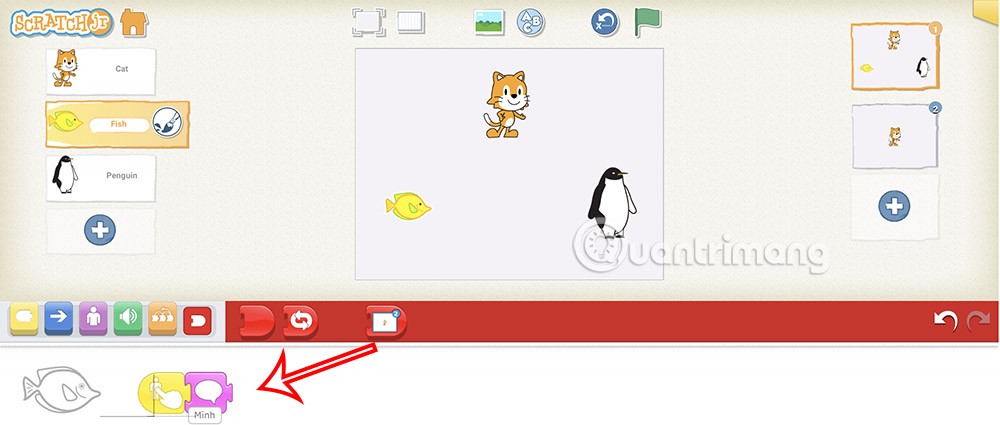
Donc, lorsque vous cliquez sur le chat, la question s'affiche. Choisissez ensuite l’un des deux personnages restants pour trouver la bonne réponse. Si vous choisissez la bonne réponse, vous passerez à la scène suivante.